
בכמה מסמכים PDF, גרפים ותרשימים משמשים לייצוג חזותי של הנתונים או המידע. במקרים מסוימים, תרשימים משמשים לתיאור גרפי של זרימת הפעילויות או הפעולות במערכת כגון תרשימי זרימה, בעוד שחלקם משמשים לציור דפוסי הנתונים. מאמר זה מכסה כיצד ליצור גרפים ותרשימים בקובצי PDF ב-C# .NET. נדגים במפורש כיצד ליצור אובייקטים גרפיים שונים בקובץ PDF.
- C# .NET API ליצירת גרפים ותרשימים ב-PDF
- צור קשת ב-PDF
- צור מעגל ב-PDF
- הוסף עקומה ב-PDF
- הוסף שורה ב-PDF
- צור מלבן ב-PDF
- צור אליפסה ב-PDF
C# .NET API ליצירת גרפים ותרשימים ב-PDF - הורדה חינם
נשתמש ב-Aspose.PDF for .NET ליצירת תרשימים וגרפים בקבצי PDF. ה-API נועד לבצע יצירת PDF ומניפולציה בתוך יישומי NET. זה מאפשר לך ליצור קבצי PDF של פריסות פשוטות ומורכבות בצורה חלקה. אתה יכול להוריד את הקבצים הבינאריים של ה-API או להתקין אותו באמצעות NuGet.
PM> Install-Package Aspose.PDF
צור קשת ב-PDF ב-C#
להלן השלבים להוספת קשת ב-PDF ב-C#.
- צור PDF חדש או טען קובץ קיים באמצעות המחלקה Document.
- צור אובייקט גרף עם מידות.
- הגדר BorderInfo עבור אובייקט גרף.
- צור מופע של המחלקה Arc והגדר את הממדים שלה ופרמטרים אחרים.
- הוסף arc לאוסף הצורות של Graph באמצעות שיטת Graph.Shapes.Add(Arc).
- הוסף גרף לדף בשיטת Page.Paragraphs.Add(Graph).
- שמור את קובץ ה-PDF בשיטת Document.Save(String).
דוגמת הקוד הבאה מראה כיצד להוסיף קשתות ב-PDF ב-C#.
// צור מופע מסמך
Document pdfDocument = new Document();
// הוסף עמוד לאוסף דפים של קובץ PDF
var page = pdfDocument.Pages.Add();
// צור אובייקט גרף עם ממדים מסוימים
Graph graph = new Graph(400, 400);
// הגדר גבול עבור אובייקט ציור
BorderInfo borderInfo = new BorderInfo(BorderSide.All, Color.Green);
graph.Border = borderInfo;
// צור קשת
Arc arc1 = new Arc(100, 100, 95, 0, 90);
arc1.GraphInfo.Color = Color.GreenYellow;
graph.Shapes.Add(arc1);
Graph graph2 = new Graph(400, 400);
// צור קשת מלאה
Arc arc = new Arc(100, 100, 95, 0, 90);
arc.GraphInfo.FillColor=Color.GreenYellow;
graph2.Shapes.Add(arc);
Line line = new Line(new float[] { 195, 100, 100, 100, 100, 195 });
line.GraphInfo.FillColor=Color.GreenYellow;
graph2.Shapes.Add(line);
// הוסף אובייקט גרף לאוסף פסקאות של עמוד
page.Paragraphs.Add(graph);
page.Paragraphs.Add(graph2);
// שמור קובץ PDF
pdfDocument.Save("create-arc.pdf");
להלן הקשתות שיצרנו באמצעות דוגמת הקוד שלמעלה.

C# צור מעגל ב-PDF
להלן השלבים להוספת עיגול לקובץ PDF ב-C#.
- צור PDF חדש או טען קובץ קיים באמצעות המחלקה מסמך.
- צור אובייקט גרף עם מידות.
- הגדר BorderInfo עבור אובייקט גרף.
- צור מופע של המחלקה Circle והגדר את הממדים שלה.
- הוסף עיגול לאוסף הצורות של Graph באמצעות שיטת Graph.Shapes.Add(Circle).
- הוסף גרף לדף בשיטת Page.Paragraphs.Add(Graph).
- שמור את קובץ ה-PDF בשיטת Document.Save(String).
דוגמת הקוד הבאה מראה כיצד להוסיף עיגול ב-PDF ב-C#.
// צור מופע מסמך
Document pdfDocument = new Document();
// הוסף עמוד לאוסף דפים של קובץ PDF
var page = pdfDocument.Pages.Add();
// צור אובייקט גרף עם ממדים מסוימים
Graph graph = new Graph(400, 400);
// הגדר גבול עבור אובייקט ציור
BorderInfo borderInfo = new BorderInfo(BorderSide.All, Color.Green);
graph.Border = borderInfo;
// צור מעגל
Circle circle = new Circle(100, 100, 40);
circle.GraphInfo.Color = Color.GreenYellow;
circle.GraphInfo.FillColor=Color.GreenYellow;
graph.Shapes.Add(circle);
// הוסף אובייקט גרף לאוסף פסקאות של עמוד
page.Paragraphs.Add(graph);
// שמור קובץ PDF
pdfDocument.Save("create-circle.pdf");
להלן המעגל שיצרנו באמצעות דוגמת הקוד שלמעלה.
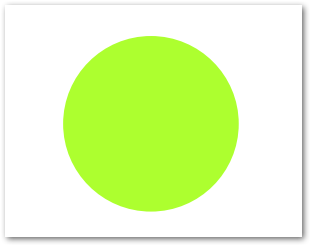
הוסף עקומה ב-PDF ב-C#
להלן השלבים להוספת עקומה בקובץ PDF ב-C#.
- צור PDF חדש או טען קובץ קיים באמצעות המחלקה Document.
- צור אובייקט Graph עם מידות.
- הגדר BorderInfo עבור אובייקט גרף.
- צור מופע של המחלקה Curve והגדר את הממדים שלה.
- הוסף עקומה לאוסף הצורות של Graph באמצעות שיטת Graph.Shapes.Add(Curve).
- הוסף גרף לדף בשיטת Page.Paragraphs.Add(Graph).
- שמור את קובץ ה-PDF בשיטת Document.Save(String).
דוגמת הקוד הבאה מראה כיצד להוסיף עקומות לקובץ PDF ב-C#.
// צור מופע מסמך
Document pdfDocument = new Document();
// הוסף עמוד לאוסף דפים של קובץ PDF
var page = pdfDocument.Pages.Add();
// צור אובייקט גרף עם ממדים מסוימים
Graph graph = new Graph(400, 400);
// הגדר גבול עבור אובייקט ציור
BorderInfo borderInfo = new BorderInfo(BorderSide.All, Color.Green);
graph.Border = borderInfo;
// צור עקומה
Curve curve1 = new Curve(new float[] { 10, 10, 50, 60, 70, 10, 100, 120 });
curve1.GraphInfo.Color = Color.GreenYellow;
graph.Shapes.Add(curve1);
// צור אובייקט ציור עם ממדים מסוימים
Graph graph2 = new Graph(400, 200);
// צור עקומה מלאה
Curve curve2 = new Curve(new float[] { 50, 30, 200, 60, 70, 10, 100, 120 });
curve2.GraphInfo.FillColor = Color.GreenYellow;
graph2.Shapes.Add(curve2);
// הוסף אובייקט גרף לאוסף פסקאות של עמוד
page.Paragraphs.Add(graph);
page.Paragraphs.Add(graph2);
// שמור קובץ PDF
pdfDocument.Save("create-curve.pdf");
להלן העקומות שיצרנו באמצעות דוגמת הקוד לעיל.
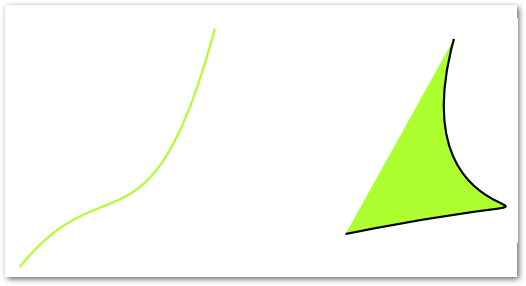
C# הוסף שורה בקובץ PDF
להלן השלבים להוספת שורה ב-PDF באמצעות C#.
- צור PDF חדש או טען קובץ קיים באמצעות המחלקה Document.
- צור אובייקט Graph עם מידות.
- הגדר BorderInfo עבור אובייקט גרף.
- צור מופע של המחלקה Line והגדר את הממדים שלה.
- הגדר מאפיינים אחרים של קו כגון סגנון, רוחב וכו'.
- הוסף קו לאוסף הצורות של Graph באמצעות שיטת Graph.Shapes.Add(Line).
- הוסף גרף לדף בשיטת Page.Paragraphs.Add(Graph).
- שמור את קובץ ה-PDF בשיטת Document.Save(String).
דוגמת הקוד הבאה מראה כיצד להוסיף שורות ב-PDF ב-C#.
// צור מופע מסמך
Document pdfDocument = new Document();
// הוסף עמוד לאוסף דפים של קובץ PDF
var page = pdfDocument.Pages.Add();
// צור אובייקט גרף עם ממדים מסוימים
Graph graph = new Graph(400, 400);
// הגדר גבול עבור אובייקט ציור
BorderInfo borderInfo = new BorderInfo(BorderSide.All, Color.Green);
graph.Border = borderInfo;
// צור מופע של שורה
Line line = new Line(new float[] { 300, 200, 200, 100 });
line.GraphInfo.LineWidth = 5;
// הוסף אובייקט מלבן לאוסף צורות של אובייקט גרף
graph.Shapes.Add(line);
// צור קו מקווקו
Line line2 = new Line(new float[] { 100, 100, 200, 100 });
// הגדר צבע עבור אובייקט קו
line2.GraphInfo.Color = Color.Red;
// הגדר את רוחב הקו
line2.GraphInfo.LineWidth = 5;
// ציין מערך מקף עבור אובייקט קו
line2.GraphInfo.DashArray=new int[] { 0, 1, 0 };
// הגדר את שלב המקף עבור מופע קו
line2.GraphInfo.DashPhase = 1;
// הוסף קו לאוסף צורות של אובייקט ציור
graph.Shapes.Add(line2);
// הוסף אובייקט גרף לאוסף פסקאות של עמוד
page.Paragraphs.Add(graph);
// שמור קובץ PDF
pdfDocument.Save("create-line.pdf");
להלן השורות שיצרנו באמצעות דוגמת הקוד שלמעלה.
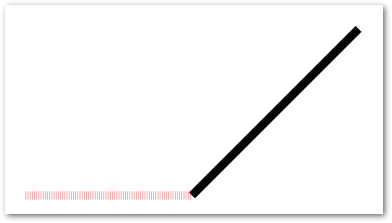
צור מלבן ב-PDF ב-C#
בדומה לאובייקטים גרפיים אחרים, אתה יכול להוסיף מלבן ל-PDF. כמו כן, ניתן למלא את המלבן בצבע מסוים, לשלוט ב-Z-Order, להוסיף צבע שיפוע וכו’. להלן השלבים ליצירת מלבן בקובץ PDF ב-C#.
- צור PDF חדש או טען קובץ קיים באמצעות המחלקה Document.
- צור אובייקט Graph עם מידות.
- הגדר BorderInfo עבור אובייקט גרף.
- צור מופע של המחלקה Rectangle והגדר את הממדים שלה.
- הגדר מאפיינים אחרים של המלבן כגון צבע מילוי, מעבר צבע וכו'.
- הוסף מלבן לאוסף הצורות של Graph באמצעות שיטת Graph.Shapes.Add(Rectangle).
- הוסף גרף לדף בשיטת Page.Paragraphs.Add(Graph).
- שמור את קובץ ה-PDF בשיטת Document.Save(String).
דוגמת הקוד הבאה מראה כיצד להוסיף מלבנים ב-PDF ב-C#.
// צור מופע מסמך
Document pdfDocument = new Document();
// הוסף עמוד לאוסף דפים של קובץ PDF
var page = pdfDocument.Pages.Add();
// צור אובייקט גרף עם ממדים מסוימים
Graph graph = new Graph(400, 400);
// הגדר גבול עבור אובייקט ציור
BorderInfo borderInfo = new BorderInfo(BorderSide.All, Color.Green);
graph.Border = borderInfo;
Aspose.Pdf.Drawing.Rectangle rect = new Aspose.Pdf.Drawing.Rectangle(300, 100, 200, 120);
// ציין צבע מילוי עבור אובייקט גרף
rect.GraphInfo.FillColor = Color.Red;
// הוסף אובייקט מלבן לאוסף צורות של אובייקט גרף
graph.Shapes.Add(rect);
// ממלאים את המלבן בשיפוע
Aspose.Pdf.Drawing.Rectangle rect2 = new Aspose.Pdf.Drawing.Rectangle(0, 0, 300, 300);
graph.Shapes.Add(rect2);
// ציין את צבע מילוי הדרגתי עבור אובייקט גרף ומילוי
Color gradientFill = new Color();
rect2.GraphInfo.FillColor = gradientFill;
// הגדר שיפוע
GradientAxialShading gradientAxialShading = new GradientAxialShading(Color.Red, Color.Blue);
gradientAxialShading.Start = new Point(0, 0);
gradientAxialShading.End = new Point(300, 300);
gradientFill.PatternColorSpace = gradientAxialShading;
// הוסף אובייקט גרף לאוסף פסקאות של עמוד
page.Paragraphs.Add(graph);
// שמור קובץ PDF
pdfDocument.Save("create-rectangle.pdf");
להלן המלבנים שיצרנו באמצעות דוגמת הקוד שלמעלה.
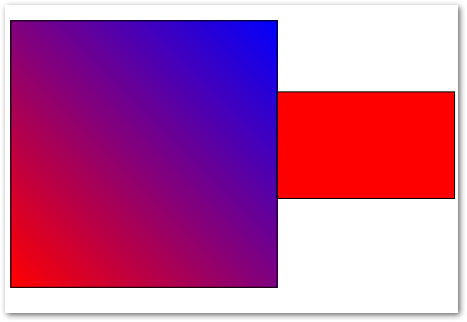
צור אליפסה ב-PDF ב-C#
אחרון חביב, בואו נסתכל כיצד ליצור אליפסה ב-PDF ב-C#.
- צור PDF חדש או טען קובץ קיים באמצעות המחלקה Document.
- צור אובייקט Graph עם מידות.
- הגדר BorderInfo עבור אובייקט גרף.
- צור מופע של המחלקה Ellipse והגדר את הממדים שלה.
- הגדר מאפיינים אחרים של אליפסה כגון צבע מילוי וכו'.
- הוסף אליפסה לאוסף הצורות של Graph באמצעות שיטת Graph.Shapes.Add(Ellipse).
- הוסף גרף לדף בשיטת Page.Paragraphs.Add(Graph).
- שמור את קובץ ה-PDF בשיטת Document.Save(String).
דוגמת הקוד הבאה מראה כיצד להוסיף אליפסה בקובץ PDF ב-C#.
// צור מופע מסמך
Document pdfDocument = new Document();
// הוסף עמוד לאוסף דפים של קובץ PDF
var page = pdfDocument.Pages.Add();
// צור אובייקט גרף עם ממדים מסוימים
Graph graph = new Graph(400, 400);
// הגדר גבול עבור אובייקט ציור
BorderInfo borderInfo = new BorderInfo(BorderSide.All, Color.Green);
graph.Border = borderInfo;
// צור אליפסה
Ellipse ellipse1 = new Ellipse(100, 100, 120, 60);
ellipse1.GraphInfo.Color = Color.GreenYellow;
ellipse1.Text = new TextFragment("Ellipse");
graph.Shapes.Add(ellipse1);
// צור אליפסה מלאה
Ellipse ellipse2 = new Ellipse(200, 100, 120, 180);
ellipse2.GraphInfo.FillColor = Color.GreenYellow;
graph.Shapes.Add(ellipse2);
// הוסף אובייקט גרף לאוסף פסקאות של עמוד
page.Paragraphs.Add(graph);
// שמור קובץ PDF
pdfDocument.Save("create-ellipse.pdf");
להלן אליפסות שיצרנו באמצעות דוגמת הקוד שלמעלה.
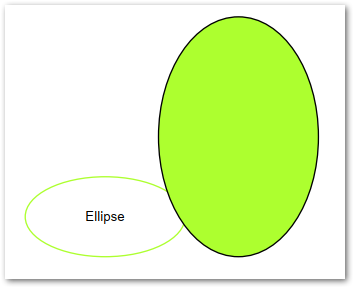
תשלום ספריית C# ליצירת תרשימים וגרפים PDF
אתה יכול לקבל רישיון זמני בחינם ליצירת גרפים ותרשימים ב-PDF ללא מגבלות הערכה.
חקור את ספריית C# PDF
אתה יכול לחקור יותר על ספריית C# PDF באמצעות תיעוד. במקרה שיש לך שאלות או שאלות כלשהן, תוכל ליצור איתנו קשר דרך הפורום שלנו.
סיכום
במאמר זה, למדת כיצד ליצור אובייקטים שונים של תרשימים וגרפים בקבצי PDF באמצעות C#. ראית כיצד להוסיף קשתות, עיגולים, מלבנים, קווים, עקומות ואליפסות בקובץ PDF. אתה יכול להשתמש בקלות בדוגמאות הקוד שסופקו ביישומים שלך. רק הקפד להתקין תחילה את ספריית C# PDF.